1. Presentazione del programma Tapaculo Lite.
Grazie per aver acquistato la famiglia di radionodi DEKIST.
Il software Tapaculo Lite è un programma gratuito che ti permette di gestire i dati dei sensori misurati dal data logger Radionode sul tuo PC.
Puoi gestire il monitoraggio fino a 1 canali interagendo con i sottomodelli del nodo radio UA2X, UA5X, UA17X e RN128X e puoi controllare i dati del sensore in tempo reale (secondo l'intervallo di tempo impostato) utilizzandolo come dashboard funzione. In caso di scostamento dal valore impostato, lo sfondo del canale corrispondente sul cruscotto diventa rosso e l'allarme del PC è progettato per funzionare contemporaneamente per indurre una risposta immediata al monitoraggio.
Inoltre, è possibile richiedere dati passati senza interrompere la misurazione corrente e offre una nuova esperienza di monitoraggio fornendo potenti funzioni di output di grafici e report.
lineamenti
- Supporta fino a 128 canali
- Supporto per Windows 7, 8, 10 e supporto per MacOS
- Funzione di ricerca automatica del numero di serie del dispositivo UA
- Funzione di ricerca automatica IP del dispositivo RN17X
- Funzione di impostazione del ciclo di misurazione dei dati (1 sec, 5 sec, 10 sec, 1 min, 5 min, 10 min)
- Possibilità di modificare le impostazioni di allarme su dispositivi remoti
- Funzione di output del report giornaliero
- Potente funzione di visualizzazione della carta
2. Installa il programma Tapaculo Lite
Il software Tapaculo Lite supporta i sistemi operativi Windows 7, 8 e 10 e Mac OS.
'scheda di download del nodo radioScarica il file di installazione di Tapaculo Lite per il sistema operativo del tuo computer da ' e installa il software. Riavviare il PC dopo aver installato normalmente.
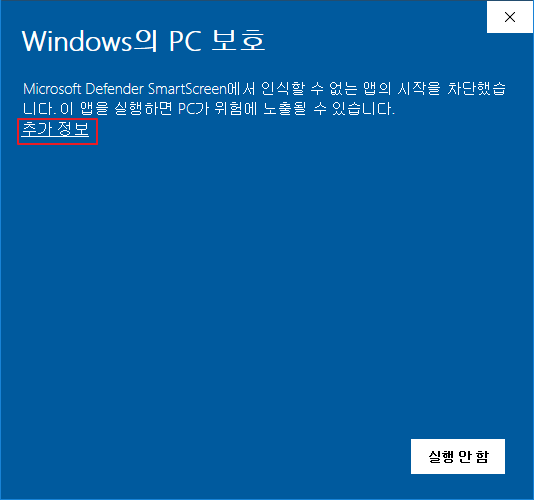
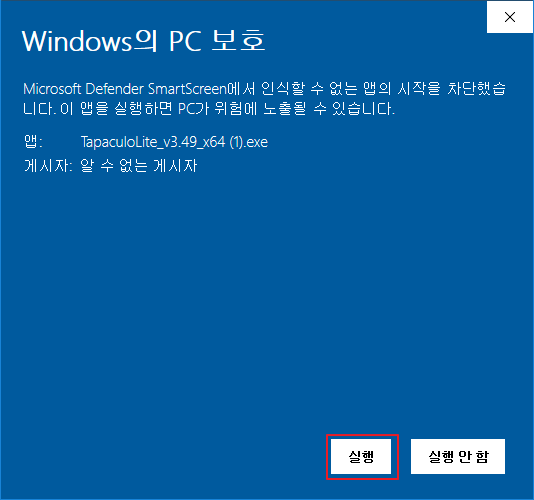
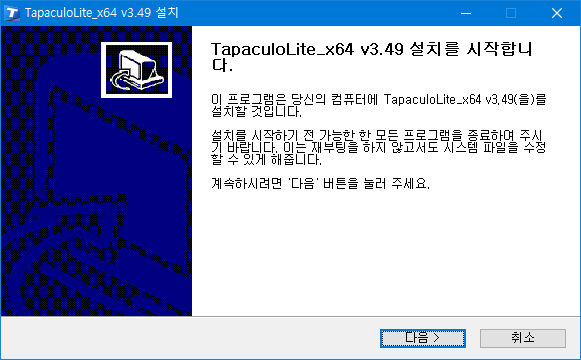
3. Gestisci il tuo progetto
Con un progetto,
Un file che memorizza e gestisce i dati del sensore.
Quando esegui Tapaculo Lite, a sinistra e a destra viene visualizzata una schermata con i progetti e i progetti recenti. È progettato per passare al livello successivo creando un progetto o selezionando un progetto esistente.
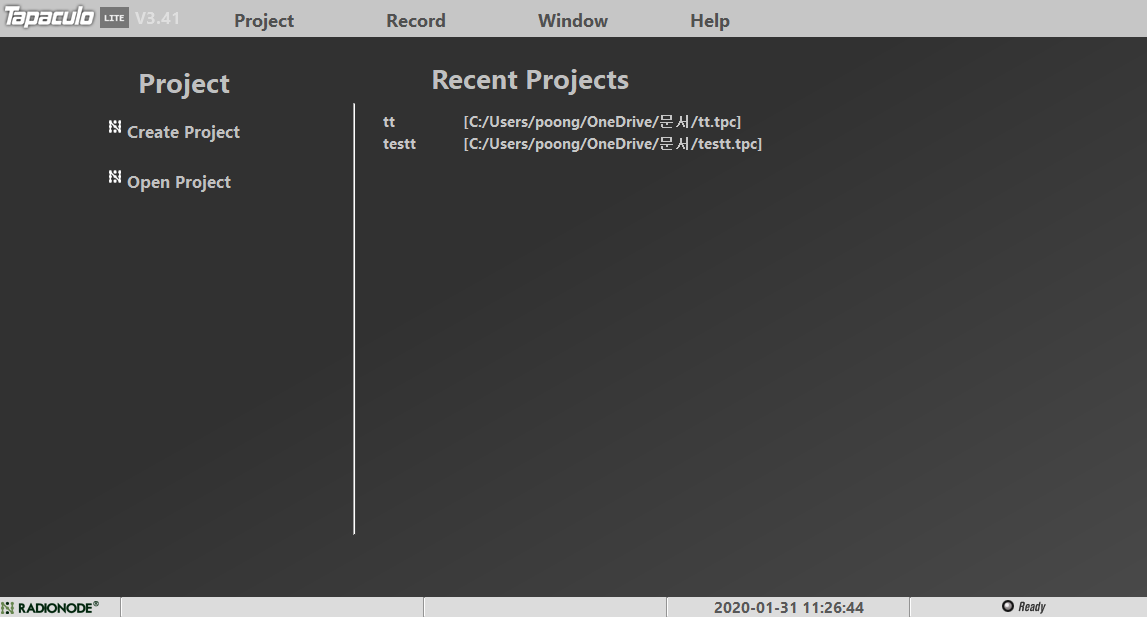
Devi avere un progetto per accettare i dati. Crea il tuo progetto o apri un progetto che hai già creato. Dopo aver registrato il dispositivo nel progetto, vengono gestiti i dati del dispositivo corrispondente.
▣ Crea progetto: avvia un nuovo progetto.
▣ Apri progetto: Apre un progetto salvato.
3-1. Crea progetto
1. Nella schermata iniziale di Tapaculo Lite, fare clic su Progetto a sinistra. Crea progettoFare clic su .
2. Immettere un nuovo nome file nella finestra delle impostazioni Crea progetto. Viene visualizzata una schermata composta dall'elenco dei dispositivi, dal dispositivo selezionato e dal pulsante per creare un progetto.
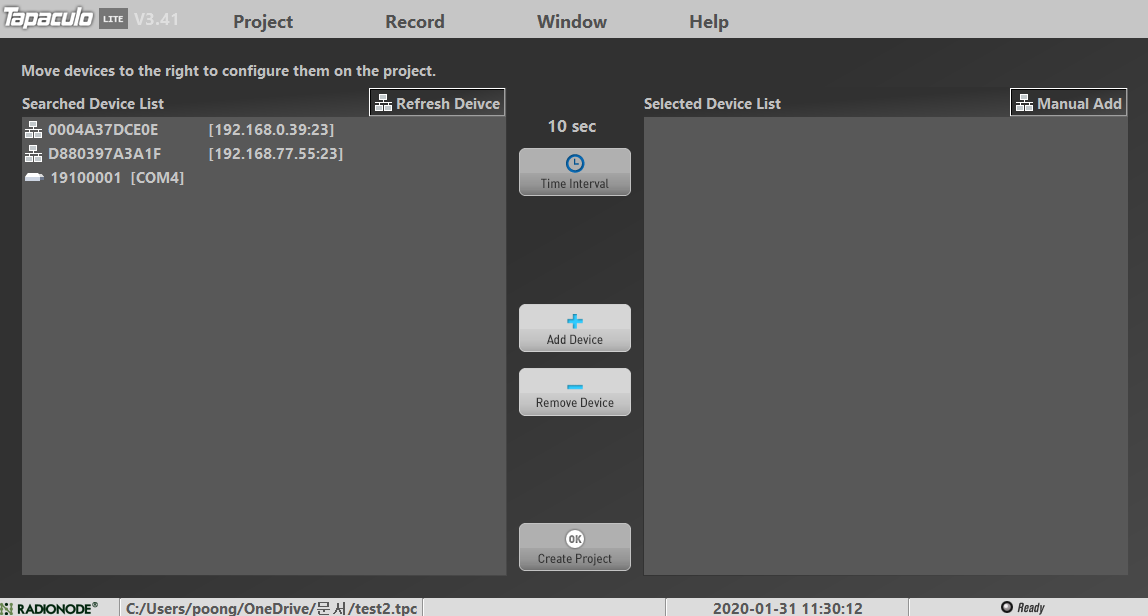
3. Verificare l'indirizzo del dispositivo che si desidera registrare nell'elenco dei dispositivi ricercati e fare clic su di esso.
4. Fare clic sul pulsante Intervallo di tempo per selezionare il periodo di misurazione desiderato e fare clic sul pulsante [+ Aggiungi dispositivo] per aggiungere un dispositivo. Ripetere il metodo sopra per aggiungere dispositivi.
5. Fare clic sul pulsante [OK Crea progetto] per completare la creazione del progetto.
Funzione dettagliata
▣ Intervallo di tempo: Seleziona il periodo per leggere i dati dal dispositivo. È possibile selezionare da 1 secondo a 10 minuti. Questo ciclo è lo stesso del ciclo di memorizzazione dei dati. Un ciclo troppo breve può aumentare notevolmente la dimensione del file dei dati.
▣ Aggiungi dispositivo / Rimuovi dispositivo: consente di aggiungere o eliminare dispositivi.
▣ Crea progetto: dopo aver selezionato il dispositivo, fare clic sul pulsante corrispondente. Al termine del processo di creazione del progetto, verrai portato alla schermata del dashboard.
▣ Aggiunta manuale: nel caso di apparecchiature di rete, potrebbe non essere possibile eseguire la ricerca automaticamente. A questo punto, inserire manualmente l'indirizzo IP del dispositivo per leggere le informazioni.
* Se il dispositivo non viene verificato immediatamente, verificare se il dispositivo è collegato al PC e fare clic sul pulsante Aggiorna dispositivo per aggiornare l'elenco dei dispositivi.
* L'elenco dei dispositivi ricercati è suddiviso in indirizzo MAC RN17x, indirizzo IP interno e metodo del numero di porta e numero di serie UAxx e metodo del numero di porta. Può distinguere tra una connessione tramite un trasmettitore e una connessione diretta a una porta USB del PC.
3-2. Aggiunta e rimozione di dispositivi mentre il progetto è in esecuzione
- Fare clic su Progetto> Aggiungi / Elimina per passare alla finestra di registrazione del dispositivo.
- Dopo aver selezionato il dispositivo facendo clic sull'elenco dei dispositivi ricercati, fare clic sul pulsante [Aggiungi dispositivo] per aggiungere il dispositivo al progetto.
- Dopo aver selezionato il dispositivo facendo clic sull'elenco dei dispositivi selezionati, fare clic sul pulsante [Rimuovi dispositivo] per rimuovere il dispositivo dal progetto.
* Non può essere utilizzato mentre è attiva la funzione di memorizzazione dei dati. Se si preme il pulsante REC, premere il pulsante STOP per interrompere temporaneamente la registrazione.
3-3. Funzione di caricamento automatico del progetto
Se fai clic su Progetto > Carica automaticamente progetto recente e lo selezioni, il progetto eseguito più di recente viene aperto automaticamente all'avvio di Tapaculo Lite.
3-4. Funzione di registrazione automatica dei dati
Se fai clic su Progetto> Avvio automatico della registrazione e lo selezioni, quando Tapaculo Lite è in esecuzione, il pulsante REC viene premuto automaticamente e inizia il salvataggio dei dati.
3-5. Eliminazione di un progetto
La funzione di eliminazione del progetto non è fornita sullo schermo dell'utente. Tuttavia, se elimini sia i file di estensione dat che tcp del nome del progetto dalla directory di lavoro dopo aver completato le azioni correlate come il backup dei dati del progetto, l'elenco scomparirà dall'elenco Progetti recenti.